თუ თქვენ არ შეხედეთ Apple-ის ხელმისაწვდომობის რომელიმე მახასიათებელს, რადგან არ ხართ ბრმა ან ყრუ და არ ფიქრობთ, რომ ეს გაგიადვილებთ ცხოვრებას, შეიძლება გაგიკვირდეთ.
Apple-მა iOS 17-ში ჩაუშვა ხელმისაწვდომობის რამდენიმე ფუნქცია, რომელიც საშუალებას აძლევს სხვადასხვა შეზღუდული შესაძლებლობის მქონე ადამიანებს გამოიყენონ iPhone ახალი და მოულოდნელი გზებით. თუმცა, აბსოლუტურად ყველას შეუძლია ისარგებლოს ამ ხელსაწყოებით, რომლებიც გასაოცრად სასარგებლოა გარკვეულ სიტუაციებში.
უკვე შეგიძლიათ მიიღოთ პირდაპირი წარწერები ვიდეოების ჩუმად საყურებლად, ჩაკეტეთ თქვენი ტელეფონი ერთ აპლიკაციაში რათა ხალხი არ შემოიხედოს, დაუკარით ოკეანის ან ტყის დამამშვიდებელი ხმები და მეტი.
iOS 17-ში ხუთი ხელმისაწვდომობის ფუნქცია კიდევ უფრო შორს მიდის. დამხმარე წვდომა ამარტივებს თქვენს ტელეფონს მის შიშველ ფუნქციებს, რათა გაუადვილოს გამოყენებას; Live Speech და Personal Voice საშუალებას გაძლევთ აკრიფოთ კლავიატურაზე, რომ ისაუბროთ საკუთარი ხმის გამოყენებით; Detection Mode და Point and Speak დაგეხმარებათ გადახვიდეთ თქვენი iPhone კამერის გამოყენებით.
ჩვენი პრაქტიკული დემო გაჩვენებთ, რისი გაკეთება შეუძლია ამ ფუნქციებს თქვენთვის.
ხელმისაწვდომობის 5 ახალი ფუნქცია iOS 17-ში
Apple ამ წლის დასაწყისში ეს ხუთი ახალი ხელმისაწვდომობის ფუნქცია გადაიხედა ხელმისაწვდომობის ცნობადობის გლობალური დღისთვის. ახლა, როდესაც ჩვენ ვიკვლევთ iOS 17-ის დეველოპერის ბეტა ვერსიას, საბოლოოდ გვეძლევა შანსი, დავინახოთ, როგორ მუშაობენ ისინი.
ნახეთ ყველა ეს მახასიათებელი ამ ვიდეოში:
გაითვალისწინეთ, რომ Apple-ს აქვს ჯერ არ არის გამოშვებული iOS 17 საზოგადოებას. ვინაიდან ეს არის პროგრამული უზრუნველყოფის ბეტა ვერსია, ყველაფერი შეიძლება შეიცვალოს, რადგან Apple-ის ინჟინრები შეასწორებენ iOS 17-ს მის საბოლოო გამოშვებამდე.
შეგიძლიათ მიიღოთ დეველოპერის უახლესი ბეტა ბეტა პროგრამული უზრუნველყოფის განახლებების ჩართვა პარამეტრებში. თუმცა, ფრთხილად იყავით: ბეტა პროგრამული უზრუნველყოფა არასტაბილურია, შეუძლია თქვენი ბატარეის უფრო სწრაფად დაცლა და მონაცემთა დაკარგვის რისკი. ჩვენ შეგვიძლია ველოდოთ iOS 17-ის საჯარო გამოშვებას ამ სექტემბერში, თუ შეგიძლიათ დაელოდოთ.
No1: დამხმარე წვდომა

სკრინშოტი: დ. გრიფინ ჯონსი / მაკის კულტი
დამხმარე წვდომის ფუნქცია ამარტივებს iPhone-ის ზოგიერთ სტანდარტულ აპს მათ ძირითად ფუნქციებამდე. ის ზღუდავს შემეცნებით დატვირთვას, ხოლო ახლობლებს უნარჩუნებს კონტაქტს თანამედროვე მოწყობილობასთან.
მახსოვს ვუყურებდი სატელევიზიო რეკლამები მობილური ტელეფონებისთვის, როგორიცაა Jitterbug — მოძრავი ტელეფონები, რომლებიც გაყიდულია ხანდაზმულ მომხმარებლებში, რომლებსაც აქვთ გიგანტური ნომრები და შეზღუდული, ადვილად გამოსაყენებელი ფუნქციები. დამხმარე წვდომა იგრძნობა, როგორც ამის ხელახალი წარმოდგენა 2023 წლისთვის.
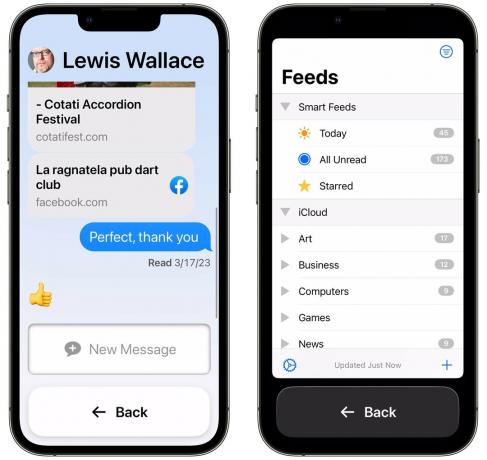
სკრინშოტი: დ. გრიფინ ჯონსი / მაკის კულტი
თუ ვინმეს, ვინც იცნობთ, გადაიტვირთება სმარტფონის სრული ფუნქციებით, შეგიძლიათ ჩართოთ დამხმარე წვდომა iPhone-ის გამოყენების გასაადვილებლად. ის გარდაქმნის iPhone მომხმარებლის ინტერფეისს, დიდი ღილაკებით ყველა ძირითადი ფუნქციისთვის, როგორიცაა შეტყობინებები, ზარები და კამერა.
ამ ფუნქციის გააქტიურებით, სურათების გადაღება, ზარები და შეტყობინებების გაგზავნა ბევრად უფრო მარტივი ხდება. და თქვენ მაინც შეგიძლიათ ჩართოთ ყველა ნორმალური აპი App Store-დან, თუ გჭირდებათ სხვა რამის დაყენება, როგორიცაა ჯანმრთელობის მონიტორინგის აპი.
No2: ცოცხალი გამოსვლა

სკრინშოტი: დ. გრიფინ ჯონსი / მაკის კულტი
თუ ხმას კარგავთ, Live Speech გაძლევთ შესაძლებლობას გადააქციოთ ტექსტი მეტყველებად, როგორც პირადად, ასევე ზარზე. ფუნქციის საპოვნელად გადადით პარამეტრები > ხელმისაწვდომობა > ცოცხალი მეტყველება (ძირისკენ). ჩართეთ Live Speech და შეეხეთ საყვარელი ფრაზები რომ გააკეთოთ რამდენიმე მალსახმობი ფრაზებისთვის, რომლებსაც ხშირად ამბობთ.
ამის შემდეგ, შეგიძლიათ გაააქტიუროთ ცოცხალი მეტყველება iPhone-ის გვერდითა ღილაკზე სამჯერ დაწკაპუნებით ან საკონტროლო ცენტრში ხელმისაწვდომობის მალსახმობიდან.
შემდეგ უბრალოდ აკრიფეთ კლავიატურის გამოყენებით ამომხტარი ფანჯარა და დააჭირეთ გაგზავნა თქვენი iPhone-ისთვის ხმამაღლა ისაუბროს. გრძელი ფრაზებისთვის, ის სიტყვა-სიტყვით გამოყოფს საუბრისას. შეეხეთ საყვარელი ფრაზები თქვენს მალსახმობებზე წვდომისთვის.
No3: პირადი ხმა

სკრინშოტი: დ. გრიფინ ჯონსი / მაკის კულტი
The პირადი ხმის ფუნქცია ეფუძნება ცოცხალ მეტყველებას და საშუალებას გაძლევთ გამოიყენოთ საკუთარი ხმა. თქვენ უბრალოდ უნდა დაუთმოთ გარკვეული დრო ფრაზების ხმამაღლა წაკითხვას და თქვენი ტელეფონი მოგვიანებით შეძლებს თქვენი ხმის ხელახლა შექმნას. Apple-მა შექმნა პირადი ხმა მომხმარებლებისთვის.საუბრის უნარის დაკარგვის რისკის ქვეშ - როგორიცაა ALS-ის (ამიოტროფიული გვერდითი სკლეროზის) ან სხვა მდგომარეობების ბოლოდროინდელი დიაგნოზით, რომლებსაც შეუძლიათ თანდათანობით იმოქმედონ მეტყველების უნარზე.
თუმცა, როგორც ნებისმიერი ხელმისაწვდომობის ფუნქცია, ყველას შეუძლია გამოიყენოს იგი. ამისათვის გადადით პარამეტრები > ხელმისაწვდომობა > პირადი ხმა და შეეხეთ შექმენით პირადი ხმა. თქვენ უნდა იპოვოთ წყნარი ადგილი და ტელეფონში საუბრისას თქვენი ტელეფონი სახიდან დაახლოებით 6 ინჩის დაშორებით დაიჭიროთ. Apple-ის თანახმად, ამას შეიძლება 15 წუთი ან საათამდე დასჭირდეს.
როდესაც დაასრულებთ Personal Voice-ს დაყენებას, უნდა მისცეთ საშუალება, რომ თქვენი iPhone იყოს ჩართული გარკვეული ხნით ჩანაწერებში და ქმნის თქვენი ციფრული ხმის სინთეზირებულ ხელახლა შექმნას. შემდეგ, თქვენ იხილავთ Personal Voice-ს, როგორც პარამეტრს Live Speech-ში.
პრაქტიკაში, მე ნამდვილად შემიძლია გითხრათ, რომ ის იყენებს ჩემი ხმის ჩანაწერებს. ის გარკვეულწილად ჩემსავით ჟღერს, მაგრამ არ ჟღერს ისეთი ემოციური და გამომხატველი, როგორც ზოგიერთი უფრო ახალი მოწინავე ხმა Siri-სთვის. მოუსმინეთ საკუთარ თავს.
No4: გამოვლენის რეჟიმი

სკრინშოტი: დ. გრიფინ ჯონსი / მაკის კულტი
Detection Mode-ით, შეგიძლიათ გამოიყენოთ თქვენი iPhone კამერა თქვენს გარშემო არსებული ნივთების ამოცნობისთვის, როგორიცაა ადამიანები, კარები, ტექნიკა და სხვა ობიექტები. ის ხელმისაწვდომია Apple-ის გამადიდებლის აპში, რომელიც შეგიძლიათ უფასოდ ჩამოტვირთოთ App Store-დან, თუ ის უკვე არ არის თქვენს iPhone-ზე.
გამოვლენის რეჟიმის გამოსაყენებლად გახსენით ლუპა აპი და შეეხეთ გამოვლენის ღილაკი მარჯვნივ - კვადრატს ჰგავს. მარცხნივ დააჭირეთ ხატულებს, რათა ჩართოთ გამოვლენის ფუნქციები:
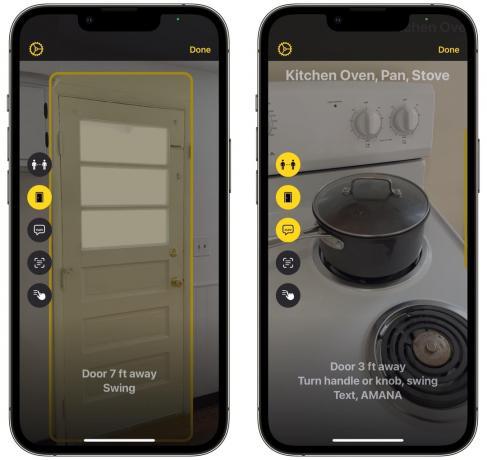
სკრინშოტი: დ. გრიფინ ჯონსი / მაკის კულტი
- ხალხის გამოვლენა გაჩვენებთ, რამდენად ახლოს დგახართ სხვასთან.
- კარის გამოვლენა გეტყვით, რამდენად ახლოს ხართ კართან, როგორ გააღოთ იგი, რა წერია მასზე და სხვა სხვადასხვა ატრიბუტები. ჰაპტიკური გამოხმაურება და დაწკაპუნების ხმები უფრო სწრაფი და ხმამაღალი ხდება, რაც უფრო მიუახლოვდებით.
- სურათების აღწერილობები გეტყვით რაზეა მიმართული თქვენი კამერა ობიექტების ამოცნობის გამოყენებით. ამას ჩემთვის არაერთგვაროვანი შედეგები მოჰყვა - თუ თქვენ ცხოვრობთ სახლში ხის იატაკით, მოემზადეთ იმისთვის, რომ "ხის დამუშავება" მთელი დროის განმავლობაში დარჩეს ეკრანზე. ზოგჯერ ფუნქცია ჩერდებოდა ჩემი ტესტირების დროს, გარკვეული ხნით არ განახლდა, როდესაც მე მივუთითებდი მას ოთახში. მაგრამ როდესაც ის მუშაობს, ის ნამდვილად კარგად მუშაობს.
No5: მიუთითეთ და ისაუბრეთ
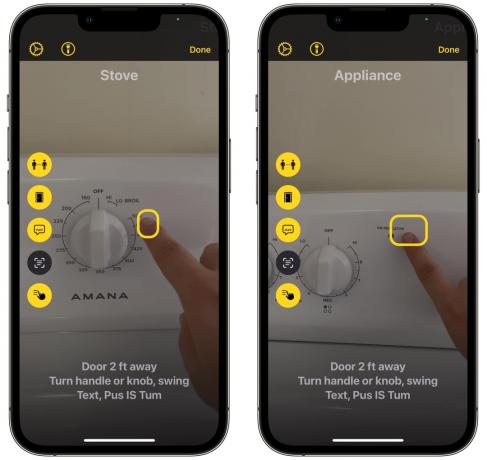
სკრინშოტი: დ. გრიფინ ჯონსი / მაკის კულტი
Point and Speak მუშაობს Detection Mode-თან ერთად. გამოვლენის რეჟიმში, შეეხეთ მიუთითეთ და ისაუბრეთ - ქვედა ხატი. შემდეგ შეგიძლიათ გაშალოთ ხელი, მიუთითოთ რაღაცაზე და წაიკითხოთ თქვენი iPhone.
თუ ღუმელის ციფერბლატზე ძნელად შესამჩნევი მონიშვნები გეჩვენებათ, მაგალითად, თქვენს iPhone-ს შეუძლია ნომრების წაკითხვა, რათა არ დაწვათ თქვენი შემწვარი - ან თქვენი სახლი. თქვენი ხელი საკმაოდ მკაფიოდ უნდა იყოს გაშლილი თქვენს წინაშე, მაგრამ Point and Speak საკმაოდ კარგად მუშაობს ჩემს შეზღუდულ ტესტირებაში.
მეტი iOS 17 ფუნქციები და გაშუქება
თვალყური ადევნეთ, რადგან ჩვენ ვაგრძელებთ iOS 17-ის ახალ ფუნქციებს:
- 10 გასაოცარი თვისება, რომელზეც Apple-მა არ ისაუბრა
- 10 მეტი ტკბილი შესწორებები და ცვლილებები
- როგორ გააკეთოთ საკონტაქტო პოსტერი
- ავტომატური კორექტირების გაუმჯობესება
- ახალი ფუნქციები ფაილებში iPad-ისთვის
- პროფილები Safari-ში
- უფრო უსაფრთხო პირადი დათვალიერების რეჟიმი
- როგორ დააინსტალიროთ iOS 17 Developer Beta
